Как определить какая версия блютуз в андроид магнитоле
Добавил пользователь Евгений Кузнецов Обновлено: 06.08.2024
Доброго времени суток!
Многие пользователи даже не подозревают, что версий протокола Bluetooth ни одна и не две, и от нее довольно существенно зависят возможности конкретного устройства (да и цена на него!).
Например, чтобы передавать файлы по Bluetooth — у вас должен быть адаптер, поддерживающий версию протокола 4.0 (или выше). Разумеется, на это начинают обращать внимание, когда сталкиваются с каким-либо ограничением (или ошибкой).
В этой заметке приведу несколько способов, как узнать, какую версию Bluetooth поддерживает ваш телефон, компьютер (или ноутбук), а также укажу в чем отличие разных версий (самое основное).

📌 В помощь!
Как включить Bluetooth на компьютере/ноутбуке — [см. инструкцию]

Узнаем версию Bluetooth
На телефоне (под Android)
Для работы понадобиться спец. приложение для диагностики и просмотра характеристик AIDA 64 (ссылка на Play Market). Возможно, многие знакомы с одноименной и очень популярной утилитой для ПК.
Так вот, установив и открыв AIDA 64 — необходимо перейти во вкладку система и найти строчку с версией Bluetooth (см. пример ниже, в моем случае: V 4.2).

Этот способ один из самых достоверных и простых. А приложение AIDA 64 пригодится вам еще не раз (рекомендую иметь под-рукой).
Можно обойтись и без установки различных приложений. Для этого нужно узнать точную модель телефона. Обычно, эту информацию можно найти во вкладке "Система/О телефоне" ( прим. : Андроид 8.0) .

Система — о телефоне — модель и название
После, зная модель и название телефона — можно открыть любой коммерческий магазин, где продается подобная техника (либо сайт производителя вашего телефона) и узнать его тех. характеристики. В общем-то, тоже просто и быстро.

Типовая тех. характеристика к телефону (доступна на любом коммерческом сайте)
Правда, все же, есть у этого варианта один минус. На том сайте, где вы найдете характеристики вашего аппарата могут быть неточности. Я уж не говорю о различных модификациях к той или иной модели телефона.
На компьютере/ноутбуке (под Windows)
Теперь узнаем версию Bluetooth адаптера на компьютере (ноутбуке). Сделать это можно несколькими способами. Рассмотрим парочку.
Есть одна небольшая утилита 📌Bluetooth Version finder (ссылка на офиц. сайт). Чем примечательна : после ее запуска — она автоматически представит вам окно с версией Bluetooth (в установке не нуждается; совместима со всеми популярными версиями Windows 7/8/10/11). 👇
Пожалуй, это наиболее быстрый и простой способ определения.

Bluetooth Version finder — скрин главного окна утилиты
Потребуется открыть диспетчер устройств: для этого нажмите Win+R , в появившемся окне введите в строку "открыть" команду devmgmt.msc , нажмите OK.

Запуск диспетчера устройств - devmgmt.msc
Далее следует найти вкладку "Bluetooth" и раскрыть ее. Среди устройств должно быть одно, в названии которого содержится слово "адаптер" (либо "adapter", либо "Bluetooth radio. ", либо "Broadcom Bluetooth. ") — нужно открыть его свойства.
Примечание : иногда в названии адаптера можно сразу же увидеть версию Bluetooth (см. скрин ниже, именно такой случай. ).

Свойства Bluetooth адаптера
После перейти во вкладку "Дополнительно", там должна быть строка с номером LMP. В моем примере ниже LMP 8.56425 (в общем-то, нужно запомнить только первую цифру "8").

LMP 8.x — вкладка "Дополнительно"
Далее см. простой список, приведенный ниже (напротив каждого номера LMP значится версия):
- LMP 3.x — Bluetooth 2.0 + EDR;
- LMP 4.x — Bluetooth 2.1 + EDR;
- LMP 5.x — Bluetooth 3.0 + HS;
- LMP 6.x — Bluetooth 4.0;
- LMP 7.x — Bluetooth 4.1;
- LMP 8.x — Bluetooth 4.2;
- LMP 9.x — Bluetooth 5.0;
- LMP 10.x — Bluetooth 5.1;
- LMP 11.x — Bluetooth 5.2.
У наушников
Чтобы узнать какую версии протокола поддерживают наушники — как правило, достаточно посмотреть на их тех. характеристики (приводятся на их упаковке).

Характеристики беспроводных наушников
Если упаковка давно утеряна — обратите внимание на корпус наушников (нередко на нем можно узнать их модель и название). А зная модель — не составит труда найти их тех. характеристики (если, конечно, речь не идет о малоизвестных китайских брендах).
Кстати, если на корпусе наушников не указана их модель, попробуйте 📌открыть панель управления, вкладку "Оборудование и звук/Звук" (см. пример ниже). 👇

Оборудование и звук — звук
Во вкладке "Воспроизведение" , обычно, можно узнать информацию и подключаемых устройствах (в том числе и модель наушников). См. пример ниже. 👇

Отличие разных версий Bluetooth
📌 Важный момент!
Не стоит забывать, что само по себе устройство Bluetooth не работает, как минимум у вас есть два устройства, сопрягающиеся по этому протоколу, например, телефон и наушники.
И, если ваш телефон поддерживает версию Bluetooth 4.2, а наушники 2.1 + EDR — то подключение будет происходить по протоколу 2.1 + ( прим. : всегда выбирается самая низкая из доступных версий).
*
Теперь о том, какие версии Bluetooth существуют, и что можно сейчас встретить.
1) Bluetooth 1.0, 1.1, 1.2 — первые версии протокола, появились в 1994 году. Сегодня найти что-то из тех устройств почти нереально.
2) Bluetooth 2.0 + EDR — обновленная версия протокола, датируется 2004 г. По сравнению с первыми версиями существенно снижено энергопотребление и несколько возросла скорость работы. До сих пор можно встретить в старых и недорогих наушниках, гарнитурах.
3) Bluetooth 2.1 и Bluetooth 2.1 + EDR — более новая версия протокола (от 2007 г.). Появилась поддержка NFC, уменьшено энергопотребление в 5-10 раз, ускорено сопряжение устройств.
4) Bluetooth 3.0 + HS — обновление от 2009 г. Была существенно увеличена скорость передач данных (до 1 Мбит/с). Правда, вместе с этим серьезно возросло энергопотребление, поэтому эта версия не стала такой популярной (как предыдущие).
5) Bluetooth 4.0 — обновление от 2010 г. Было уменьшено энергопотребление, появилась возможность передавать файлы, скорость осталась прежняя — 1 Мбит/с. Bluetooth-адаптеры этой версии до сих пор можно встретить в ноутбуках, телефонах. Также было выпущено достаточно много гарнитур.
6) Bluetooth 4.1 — устранение перекрестных помех при одновременной работе с LTE-модулями, которые есть во всех 4G смартфонах (2013 г.);
7) Bluetooth 4.2 — была несколько увеличена стабильность и скорость передачи данных, улучшена защита, конфиденциальность, увеличено расстояние на котором могут работать устройства (до 60 метров). Наиболее часто-встречаемый протокол на сегодняшний день, используется повсеместно: наушниках, мышках, плеерах, ноутбуках и т.д.
8) Bluetooth 5.0 — новый протокол от 2017 г. Была увеличена скорость (до 2 Мбит/с) и расстояние, на котором могут работать устройства (до 240 метров). Встречается только в новых и дорогих гаджетах: телефонах, ноутбуках и пр.
9) Bluetooth 5.1 — основное нововведение: определение местоположения устройств.
10) Bluetooth 5.2 — улучшение качества звука (+ улучшена экономия энергии при использовании Bluetooth). Также версия 5.2 позволяет нескольким приложениям на телефоне одновременно использовать Bluetooth.
Стоит ли гнаться за более новой версией Bluetooth
В общем-то, чем новее версия Bluetooth — тем быстрее, стабильнее и качественнее будет связь, чище звук (если вы используете беспроводные наушники), меньшее энергопотребление устройства (а значит оно дольше проработает без подзарядки).
Кроме того, новая версия Bluetooth 5.0 (например) позволяет работать устройствам на существенно большем расстоянии. Это может быть весьма полезно, если вы находитесь где-нибудь на даче.
Что касается качества звука.
Если говорить о беспроводных наушниках, то большое значение на звук может оказывать не только версия поддерживаемого ими протокола Bluetooth, но и кодек, которым сжимается сигнал.
Суть тут вот в чем : аудио-плеер напрямую не передает по Bluetooth MP3 звук на динамики наушников. Сначала воспроизводимая музыка сжимается, затем по протоколу Bluetooth передается на адаптер наушников — после сигнал декодируется и только потом подается на динамики. Разумеется, различные наушники, аудио-плееры поддерживают разные форматы кодеков (что и влияет на качество звука).
Одним из лучших кодеков, обеспечивающим очень качественный звук, является технология aptX . Чтобы вы могли заметить работу этой технологии — ее должны поддерживать и наушники, и тот плеер (гаджет), с которым вы их сопрягаете. Отмечу, что это удовольствие пока не самое дешевое.

Если вам требуется узнать версию Bluetooth на Android телефоне или планшете, сделать это просто, хотя по какой-то причине инструкции в Интернете дают либо неверный способ (просмотр версии приложения Bluetooth или Обмен файлами Bluetooth, что не дает нужной информации), либо подходящий не для всех устройств.
В этом руководстве два простых способа узнать, какая версия Bluetooth на Android телефоне или планшете. Первый — с большой вероятностью будет работать почти на любом устройстве, второй не требует установки сторонних приложений, но в некоторых ситуациях может не подойти. См. также: Как узнать версию Android на телефоне, планшете или в эмуляторе, Нестандартные способы использования Android.
Просмотр версии Bluetooth в AIDA64
В Play Маркет доступно множество отличных бесплатных приложений для просмотра сведений об аппаратных характеристиках Android. Однако, из почти десятка протестированных мною, лишь одно позволяет узнать поддерживаемую версию Bluetooth, а не только поддержку технологии Bluetooth LE (хотя и эти сведения могут быть полезными, о чем далее). Это приложение — AIDA64.
Отдельно отмечу, что другие приложения для просмотра характеристик Android, хоть и не показывают версию Bluetooth, но тоже могут быть полезны.
Если мы видим в таком приложении (например, DevCheck Hardware and System Info), что есть поддержка Bluetooth LE, то мы можем сделать вывод, что версия Bluetooth не ниже 4.0.

В большинстве случаев этого метода, думаю, окажется достаточно для ваших целей. Если же нет — есть ещё один простой способ.
Узнаем, какая версия Bluetooth на Android, используя сайт с техническими характеристиками устройства
Как было отмечено в начале статьи, этот способ применим не во всех случаях: если у вас устройство от неизвестного китайского производителя, вы можете попросту не найти нужных сведений. В том случае, когда речь идет об относительно популярном Android телефоне, вы можете поступить так:
Надеюсь, одного из вариантов окажется достаточно для того, чтобы получить необходимую информацию о вашем устройстве.
После этого получить ответ на вопрос, как узнать версию Bluetooth на телефоне Android, будет несложно.

Сегодня можно найти разные аксессуары к смартфонам и планшетам: фитнес-браслеты, умные часы, гарнитуры, наушники, мыши и многое другое. Естественно, чем современнее модель устройства, тем совершеннее стандарты связи в нем используются. Для корректной работы гаджета со смартфоном необходимы стандарты одного уровня. Для этого нужно узнать версию Bluetooth на Android и на аксессуаре.
В этом руководстве два простых способа узнать, какая версия Bluetooth на Android телефоне или планшете. Первый — с большой вероятностью будет работать почти на любом устройстве, второй не требует установки сторонних приложений, но в некоторых ситуациях может не подойти. См. также: Как узнать версию Android на телефоне, планшете или в эмуляторе, Нестандартные способы использования Android.
Просмотр версии Bluetooth в AIDA64
В Play Маркет доступно множество отличных бесплатных приложений для просмотра сведений об аппаратных характеристиках Android. Однако, из почти десятка протестированных мною, лишь одно позволяет узнать поддерживаемую версию Bluetooth, а не только поддержку технологии Bluetooth LE (хотя и эти сведения могут быть полезными, о чем далее). Это приложение — AIDA64.
Отдельно отмечу, что другие приложения для просмотра характеристик Android, хоть и не показывают версию Bluetooth, но тоже могут быть полезны.
Если мы видим в таком приложении (например, DevCheck Hardware and System Info), что есть поддержка Bluetooth LE, то мы можем сделать вывод, что версия Bluetooth не ниже 4.0.

В большинстве случаев этого метода, думаю, окажется достаточно для ваших целей. Если же нет — есть ещё один простой способ.
Узнаем, какая версия Bluetooth на Android, используя сайт с техническими характеристиками устройства
Как было отмечено в начале статьи, этот способ применим не во всех случаях: если у вас устройство от неизвестного китайского производителя, вы можете попросту не найти нужных сведений. В том случае, когда речь идет об относительно популярном Android телефоне, вы можете поступить так:
Надеюсь, одного из вариантов окажется достаточно для того, чтобы получить необходимую информацию о вашем устройстве.
Многие пользователи даже не подозревают, что версий протокола Bluetooth ни одна и не две, и от нее довольно существенно зависят возможности конкретного устройства.
Отличие разных версий Bluetooth
Не стоит забывать, что само по себе устройство Bluetooth не работает, как минимум у вас есть два устройства, сопрягающиеся по этому протоколу, например, телефон и наушники.
И если ваш телефон поддерживает версию Bluetooth 4.2, а наушники 2.1 + EDR — подключение будет происходить по протоколу 2.1 + ( прим. : всегда выбирается самая низкая из доступных версий).
Теперь о том, какие версии Bluetooth существуют, и что можно сейчас встретить.
1) Bluetooth 1.0, 1.1, 1.2 — первые версии протокола, появились в 1994 году. Сегодня найти что-то из тех устройств почти нереально.
2) Bluetooth 2.0 + EDR — обновленная версия протокола, датируется 2004 г. По сравнению с первыми версиями существенно снижено энергопотребление и несколько возросла скорость работы. До сих пор можно встретить в старых и недорогих наушниках, гарнитурах.
3) Bluetooth 2.1 и Bluetooth 2.1 + EDR — более новая версия протокола (от 2007 г.). Появилась поддержка NFC, уменьшено энергопотребление в 5-10 раз, ускорено сопряжение устройств.
4) Bluetooth 3.0 + HS — обновление от 2009 г. Была существенно увеличена скорость передач данных (до 1 Мбит/с). Правда, вместе с этим серьезно возросло энергопотребление, поэтому эта версия не стала такой популярной (как предыдущие).
5) Bluetooth 4.0 — обновление от 2010 г. Было уменьшено энергопотребление, появилась возможность передавать файлы, скорость осталась прежняя — 1 Мбит/с. Bluetooth адаптеры этой версии до сих пор можно встретить в ноутбуках, телефонах. Также было выпущено достаточно много гарнитур.
6) Bluetooth 4.1 — устранение перекрестных помех при одновременной работе с LTE-модулями, которые есть во всех 4G смартфонах (2013 г.);
7) Bluetooth 4.2 — была несколько увеличена стабильность и скорость передачи данных, улучшена защита, конфиденциальность, увеличено расстояние на котором могут работать устройства (до 60 метров). Наиболее часто-встречаемый протокол на сегодняшний день, используется повсеместно: наушниках, мышках, плеерах, ноутбуках и т.д.
8) Bluetooth 5.0 — новый протокол от 2017 г. Была увеличена скорость (до 2 Мбит/с) и расстояние, на котором могут работать устройства (до 240 метров). Встречается только в новых и дорогих гаджетах: телефонах, ноутбуках и пр.
9) Bluetooth 5.1 — разработчики обещают выпустить новую версию уже совсем скоро. Основное нововведение — определение местоположения устройств.
Стоит ли гнаться за более новой версией Bluetooth
В общем-то, чем новее версия Bluetooth — тем быстрее, стабильнее и качественнее будет связь, чище звук (если вы используете беспроводные наушники), меньшее энергопотребление устройства (а значит оно дольше проработает без подзарядки).
Кроме того, новая версия Bluetooth 5.0 (например) позволяет работать устройствам на существенно большем расстоянии. Это может быть весьма полезно, если вы находитесь где-нибудь на даче.
Что касается качества звука.
Если говорить о беспроводных наушниках, то большое значение на звук может оказывать не только версия поддерживаемого ими протокола Bluetooth, но и кодек, которым сжимается сигнал.
Суть тут вот в чем: аудио-плеер напрямую не передает по Bluetooth MP3 звук на динамики наушников. Сначала воспроизводимая музыка сжимается, затем по протоколу Bluetooth передается на адаптер наушников — после сигнал декодируется и только потом подается на динамики. Разумеется, различные наушники, аудио-плееры поддерживают разные форматы кодеков (что и влияет на качество звука).
Одним из лучших кодеков, обеспечивающим очень качественный звук, является технология aptX . Чтобы вы могли заметить работу этой технологии — ее должны поддерживать и наушники, и тот плеер (гаджет), с которым вы их сопрягаете. Отмечу, что это удовольствие пока не самое дешевое.
Чтобы узнать версию Bluetooth на Android, вам потребуется стороннее приложение и минута времени.
Чтобы узнать версию Bluetooth на Android, вам потребуется стороннее приложение и минута времени.
Однако, если вы не хотите использовать стороннее приложение, можно воспользоваться поиском. В поиске браузера нужно ввести: технические характеристики + точную модель устройства.
Не хотите заморачиваться? Воспользуйтесь приложением AIDA64.
Чтобы узнать версию Блютуз:
- Скачайте приложение AIDA64
- Выберите пункт “Система”
- Найдите данные о версии Блютуз
Готово! Теперь вы знаете как узнать версию Bluetooth на Андроид!
Установите приложение, запустите и в первой же вкладке SoC вы увидите данные по своему процессор. В нашем случае используется процессор MediaTek MT6582:

Такое встречается редко — пользователю необходимо узнать версию Bluetooth для своего мобильного устройства, будь это смартфон или планшет. Теоретически можно воспользоваться характеристиками, указанными на коробке от устройства, однако практика говорит о том, что далеко не всегда производитель указывает эту информацию. Как же быть?
На самом деле все не так плохо, как кажется. Даже если вы не смогли отыскать эту информацию в интернете, она скрыта в версии вашего процессора, поэтому первым делом нужно узнать модель процессора. Сделать это можно с помощью тех же характеристик. Мы, например, использовали Яндекс.Маркет, где указаны эти данные:

Если вы не нашли такой информации, не беда, вам поможет приложение из Google Play Market. Мы покажем пример на утилите CPU-Z — одной из самых простых и популярных среди прочих приложений.
Установите приложение, запустите и в первой же вкладке SoC вы увидите данные по своему процессор. В нашем случае используется процессор MediaTek MT6582:

В результате поиска в данном случае мы попали на сайт Википедии, где указанная версия Bluetooth для нашего процессора — 4.0.

Не очень удобный способ, зато работающий. Если у вас есть другие идеи по поиску версии Bluetooth, этим вы можете поделиться с нами в комментариях.
Друзья! Если наш сайт помог вам или просто понравился, вы можете помочь нам развиваться и двигаться дальше. Для этого можно:
- Оставить комментарий к статье.
- Подписаться на наш канал на YouTube.
- Подписаться на нашу группу ВКонтакте.
Технология BLE (Bluetooth Low-Energy) была представлена вместе со стандартом Bluetooth 4, и ее задача интуитивно понятна из названия – обеспечить устройствам возможность связываться между собой с меньшими затратами энергии. Это имеет значение, если девайс работает от аккумулятора, например, смартфон или беспроводные наушники.
Константин Иванов

Радует то, что даже несмотря на определенную сложность в объяснении технологии Bluetooth в целом, ответы на вопрос, что изменилось и что было улучшено, можно сформулировать довольно просто. Давайте посмотрим, что собой представляет Bluetooth 5 и что дает пользователю.
Технология BLE для гарнитур
Технология BLE (Bluetooth Low-Energy) была представлена вместе со стандартом Bluetooth 4, и ее задача интуитивно понятна из названия – обеспечить устройствам возможность связываться между собой с меньшими затратами энергии. Это имеет значение, если девайс работает от аккумулятора, например, смартфон или беспроводные наушники.
Bluetooth Dual Audio
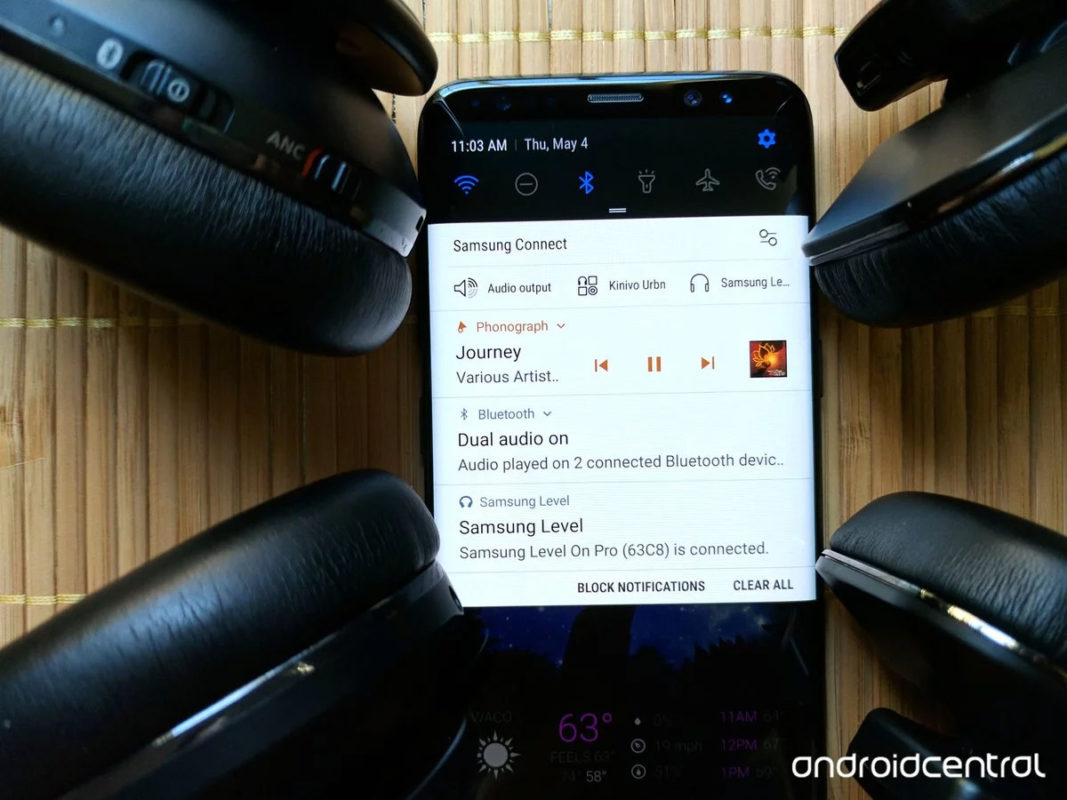
Bluetooth Dual Audio – это возможность подключения двух аудиоустройств, таких как наушники, к одному источнику, например, к смартфону.
Эта технология не является абсолютно новой – благодаря Qualcomm эта опция была доступна для Bluetooth еще на Galaxy S8. Но в случае с Bluetooth 5 это уже часть стандарта и не требует особой лицензии от производителя чипсета. Обратите внимание, что это касается всех аудиоустройств, а не только наушников. Вы можете подключать, к примеру, две колонки или даже пару наушников и колонку.
Быстрее, сильнее и лучше
Самые большие преимущества Bluetooth 5 – это возросшие скорость передачи данных и дальность действия. Очень сильно возросшие. Максимум, который обеспечивает Bluetooth 5 – это в четыре раза увеличившаяся дальность действия, в восемь раз лучшая пропускная способность и удвоенная скорость. Впрочем, все это невозможно получить одновременно.
Bluetooth 5 может передавать данные на скорости 2 Мбит/с, тогда как Bluetooth 4.2 – максимум 1 Мбит/с. Bluetooth 5 может подключаться к устройству на расстоянии до 240 м, тогда как Bluetooth 4.2 ограничен расстоянием 60 м.
Впрочем, не забывайте, что это максимум, достижимый в прямой видимости, а любое препятствие на пути сигнала может на него повлиять. Тем не менее, налицо очень заметные усовершенствования. И в сочетании с технологией BLE они означают, что устройства для Интернета вещей смогут использовать преимущества лучшего сигнала и тратить при этом меньше энергии.
Bluetooth 5.1
Все, что было сказано выше, — это базовые спецификации для всех версий протокола Bluetooth 5-й версии, но уже есть вариант Bluetooth 5.1. Это самая последняя версия Bluetooth, которая появилась в январе 2019 года. В ней возросли скорость соединения и надежность, а также способность Bluetooth определять точное местонахождение устройства благодаря анализу направления к подключенным устройствам.
Нужен ли вам Bluetooth 5?
Зависит от обстоятельств. Преимуществами Bluetooth 5 вы сможете насладиться только тогда, когда он есть в обоих устройствах. Если ваш смартфон поддерживает Bluetooth 5, а наушники или автомобиль – нет, то никакой разницы с тем, что было раньше, не будет. А такая ситуация вполне вероятна, потому что автопроизводители славятся своим упрямством в нежелании обновлять Bluetooth.
В любом случае Bluetooth 5 – не та технология, отсутствие которой стоит каких-то переживаний. Тем более что к моменту, когда Bluetooth 5 будет в каждом утюге, появится уже новая версия – и все начнется сначала.
Альтернативный метод, как узнать какая версия Bluetooth на смартфоне – использовать другие приложения. Они не показывают точные данные в этом отношении, но дают намеки. К примеру, если утилита DevCheck Hardware или System Info показывает встроенную поддержку Bluetooth LE, на смартфоне установлена версия, не ниже 4. Этого уже достаточно для работы с большинством современных устройств на высокой скорости.
Как узнать версию Bluetooth на телефоне?
Обычно пользователей интересует не столько сам адрес беспроводного модуля, сколько его версия, так как от этого параметра зависит поддержка различных аксессуаров и характеристики связи. Существует несколько способов, как посмотреть версию Bluetooth на Android : через сайты магазинов, из технической документации или с помощью программ.
Как проверить версию Bluetooth на Android :
Альтернативный метод, как узнать какая версия Bluetooth на смартфоне – использовать другие приложения. Они не показывают точные данные в этом отношении, но дают намеки. К примеру, если утилита DevCheck Hardware или System Info показывает встроенную поддержку Bluetooth LE, на смартфоне установлена версия, не ниже 4. Этого уже достаточно для работы с большинством современных устройств на высокой скорости.
В пункте Версия Android указана установленная на данный момент версия.
Откройте меню устройства и выберите Настройки .
Выберите Об устройстве или Сведения о телефоне .
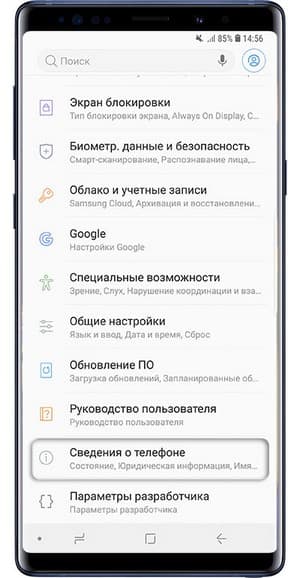
Выберите Сведения о ПО . Если такого пункта нет, перейдите к следующему шагу.
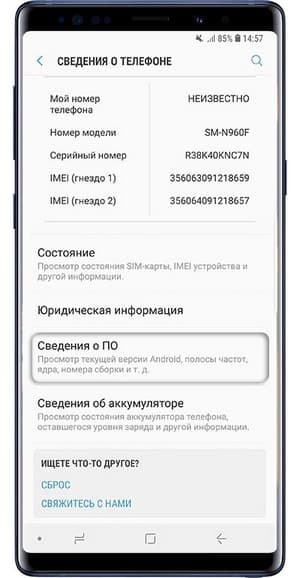
В пункте Версия Android указана установленная на данный момент версия.
Энергопотребление в версии 2.1 снизилось почти в 10 раз, появилась дополнительная полоса пропускания, что облегчило использование нескольких подключений одновременно. Реализовано подключение нажатием одной кнопки.
Теперь вы знаете, почему может возникать ошибка, когда Bluetooth устройство не может быть найдено, и как устранить эту проблему.
Почему Bluetooth не находит устройства: Видео
Почему Bluetooth не находит устройства
- Отключено обнаружение на искомом устройстве.
- Подключаемый аппарат находится вне зоны действия адаптера.
- Программное обеспечение некорректно работает.
- Сильные помехи.
В первую очередь при подключении какого-либо оборудования по беспроводной сети Блютуз, следует проверить, включено ли обнаружение.
Как уже говорилось выше, даже при включенном Bluetooth найти его можно только включив обнаружение. Если это не помогло и Блютуз оборудование все равно не найдено, то, вполне возможно, что устройство находится вне зоны действия радиомодуля.
Дело в том, что адаптер имеет определенные ограничения. Конечно, радиус действия при прямой видимости может колебаться от 10 до 50 метров, в зависимости от модели. Но стоит помнить, что в обычных условиях, в квартирах и домах эти показатели существенно ниже. Кроме этого, не стоит забывать и о помехах, которые могут создавать бытовые приборы, такие как, радиотелефоны, микроволновые печи и так далее.
Часто проблемы с поиском доступных подключений по Bluetooth вызывает неправильная работа драйверов. В таком случае рекомендуется посетить официальный сайт производителя ноутбука и скачать последнюю версию программного обеспечения. Если ПО установлено правильно и все работает, то в диспетчере устройств Windows будет отображаться ваш радиомодуль. Более того, вы сможете увидеть его точное название.
Теперь вы знаете, почему может возникать ошибка, когда Bluetooth устройство не может быть найдено, и как устранить эту проблему.
Ну и не стоит забывать, что есть ряд специальных программ, которые выдают полную информацию об устройстве, вплоть до самых мелочей. Они, в том числе, позволяют на телефоне узнать версию Bluetooth. Самая удобная для меня — это AIDA64, которая пришла с настольных компьютеров. Ею я пользуюсь уже достаточно много лет и рад, что есть версия для Андроида.

1. По модели устройства
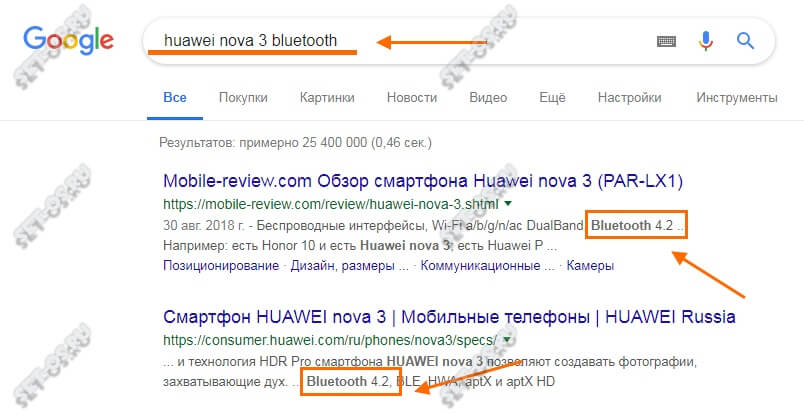
Очень быстро и удобно. Способ безотказно работает для всех популярных моделей, так как сеть переполнена обзорами и техническими характеристиками. Исключение могут составить только какие-то экзотические модели, например, безымянные китайские планшеты, которые можно заказать с Алиэкспресса.
2. По модели процессора
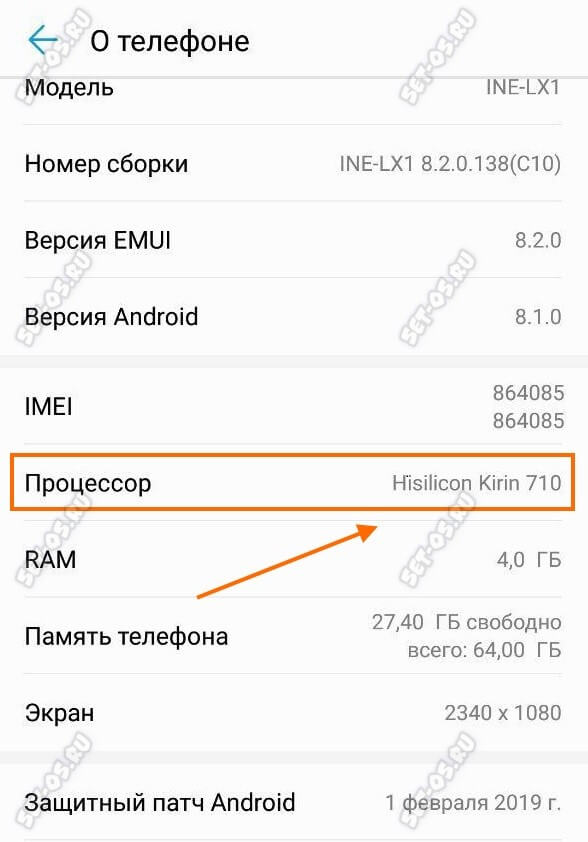
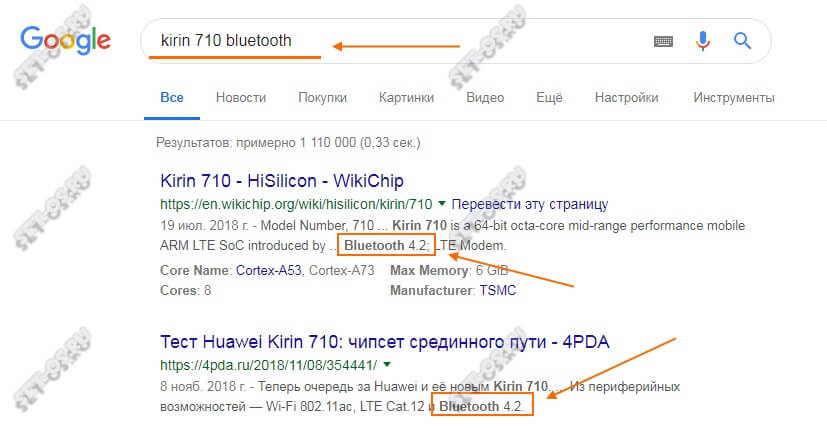
Как видите, у данного телефоне используется версия Bluetooth 4.2. Что нам и требовалось.
3. Дагностические приложения
Ну и не стоит забывать, что есть ряд специальных программ, которые выдают полную информацию об устройстве, вплоть до самых мелочей. Они, в том числе, позволяют на телефоне узнать версию Bluetooth. Самая удобная для меня — это AIDA64, которая пришла с настольных компьютеров. Ею я пользуюсь уже достаточно много лет и рад, что есть версия для Андроида.
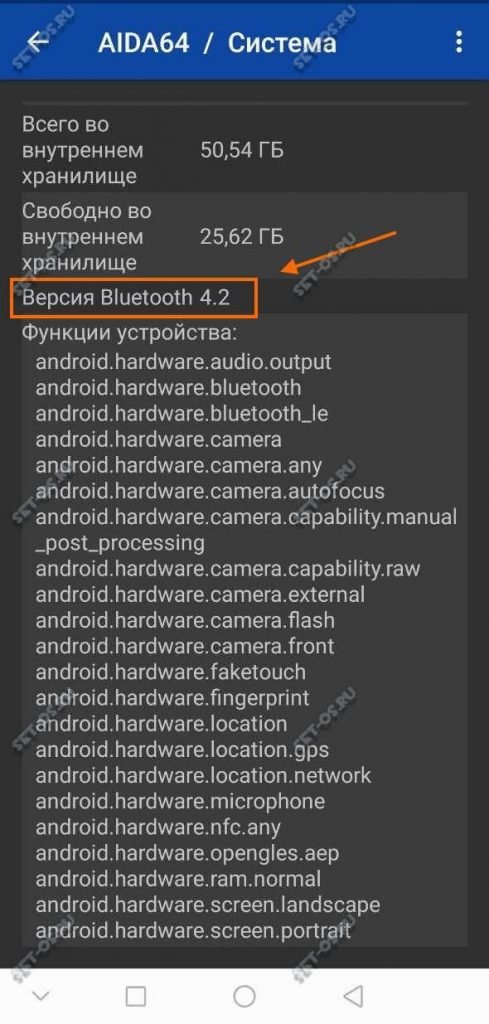
Примечание: Узнать все технические параметры устройства можно так же на официальном сайте производителя, где надо выбрать нужную модель и открыть информацию о ней. По крайней мере для всех официально импортируемых в Россию моделей проблем с этим до сих пор пока не было.
В этом руководстве два простых способа узнать, какая версия Bluetooth на Android телефоне или планшете. Первый — с большой вероятностью будет работать почти на любом устройстве, второй не требует установки сторонних приложений, но в некоторых ситуациях может не подойти. См. также: Как узнать версию Android на телефоне, планшете или в эмуляторе, Нестандартные способы использования Android.
Просмотр версии Bluetooth в AIDA64
В Play Маркет доступно множество отличных бесплатных приложений для просмотра сведений об аппаратных характеристиках Android. Однако, из почти десятка протестированных мною, лишь одно позволяет узнать поддерживаемую версию Bluetooth, а не только поддержку технологии Bluetooth LE (хотя и эти сведения могут быть полезными, о чем далее). Это приложение — AIDA64.
Отдельно отмечу, что другие приложения для просмотра характеристик Android, хоть и не показывают версию Bluetooth, но тоже могут быть полезны.
Если мы видим в таком приложении (например, DevCheck Hardware and System Info), что есть поддержка Bluetooth LE, то мы можем сделать вывод, что версия Bluetooth не ниже 4.0.

В большинстве случаев этого метода, думаю, окажется достаточно для ваших целей. Если же нет — есть ещё один простой способ.
Узнаем, какая версия Bluetooth на Android, используя сайт с техническими характеристиками устройства
Как было отмечено в начале статьи, этот способ применим не во всех случаях: если у вас устройство от неизвестного китайского производителя, вы можете попросту не найти нужных сведений. В том случае, когда речь идет об относительно популярном Android телефоне, вы можете поступить так:
Надеюсь, одного из вариантов окажется достаточно для того, чтобы получить необходимую информацию о вашем устройстве.
Помимо использования специального приложения, для вычисления версии Блютуз на Андроид, можно воспользоваться общей информацией об устройстве. Такой вариант требует большего количества действий, однако в итоге вы получите наиболее достоверные сведения. Актуален данный метод преимущественно для фирменных устройств.
Узнаем версию Bluetooth на Android
На сегодняшний день просмотреть информацию об установленном Bluetooth можно только с помощью сторонних средств. Мы рассмотрим специальную программу, так же часто используемую для просмотра сведений о системе на ПК, и вариант без установки дополнительного ПО. При этом оба способа работают независимо от версии прошивки.
Способ 1: AIDA64
Приложение AIDA64 для Android позволяет просматривать практически все сведения о компонентах устройства, включая информацию о времени работы, последнем запуске и многом другом. Функционирует ПО точно так же, как и на компьютере, в отличие от большинства аналогов, не требуя добавления ROOT. Более того, поддерживаются все версии Андроид, начиная с 4.0.


Способ 2: Просмотр спецификации
Помимо использования специального приложения, для вычисления версии Блютуз на Андроид, можно воспользоваться общей информацией об устройстве. Такой вариант требует большего количества действий, однако в итоге вы получите наиболее достоверные сведения. Актуален данный метод преимущественно для фирменных устройств.
Технические характеристики

Модель процессора

После вычисления модели процессора через любой веб-браузер перейдите по представленной ниже ссылке. Здесь нужно в поле для поиска добавить ранее полученные сведения о CPU.


Благодаря такому подходу информация будет точна для любых устройств вне зависимости от производителя. При этом далеко не всегда подобный поиск будет успешен, особенно в случае более новых моделей процессоров.
Примечание: Помимо указанного сайта, можете попробовать любой поисковик с указанием данных о процессоре.
Мы рассказали обо всех актуальных способах и надеемся, что рассмотренных методов оказалось достаточно для успешного вычисления версии Bluetooth на вашем Android-устройстве. Так или иначе в большинстве случаев оптимальным вариантом является AIDA64, не требующая вручную искать какую-либо информацию.
Точную версию процессора вы узнали. Теперь открываете поисковик — Яндекс или Google — и указываете запрос вида qualcomm snapdragon 801 bluetooth version (вместо qualcomm snapdragon 801 указываете свой процессор).

Допустим, у вас есть блютуз-наушники и вы решили подключить их к своему смартфону, однако они не подключаются. Не исключено, что дело в версии Bluetooth: возможно, для использования наушников нужна более свежая версия Bluetooth. Как ее выяснить? А вот тут могут поджидать проблемы.
Дело в том, что приложений, которые показывают версию Блютуз, по сути нет (на момент написания статьи). Конечно, есть какие-то подобные приложения, но даже отзывы говорят о том, что они могут показывать неправильную информацию.
Мы предлагаем вам сначала узнать точную версию процессора, а уж затем — какая версию Bluetooth в нем используется. Зайдите в Play Market.

С помощью поиска найдите приложение CPU-Z. Установите.


После установки откройте приложение, на вкладке SOC увидите используемый процессор.

Точную версию процессора вы узнали. Теперь открываете поисковик — Яндекс или Google — и указываете запрос вида qualcomm snapdragon 801 bluetooth version (вместо qualcomm snapdragon 801 указываете свой процессор).


Если вы знаете версию своего процессора, можете не устанавливать приложение, а сразу открыть поисковик. Вместо CPU-Z можете установить любое другое аналогичное приложение.
На самом деле все не так плохо, как кажется. Даже если вы не смогли отыскать эту информацию в интернете, она скрыта в версии вашего процессора, поэтому первым делом нужно узнать модель процессора. Сделать это можно с помощью тех же характеристик. Мы, например, использовали Яндекс.Маркет, где указаны эти данные:

Такое встречается редко — пользователю необходимо узнать версию Bluetooth для своего мобильного устройства, будь это смартфон или планшет. Теоретически можно воспользоваться характеристиками, указанными на коробке от устройства, однако практика говорит о том, что далеко не всегда производитель указывает эту информацию. Как же быть?
На самом деле все не так плохо, как кажется. Даже если вы не смогли отыскать эту информацию в интернете, она скрыта в версии вашего процессора, поэтому первым делом нужно узнать модель процессора. Сделать это можно с помощью тех же характеристик. Мы, например, использовали Яндекс.Маркет, где указаны эти данные:

Если вы не нашли такой информации, не беда, вам поможет приложение из Google Play Market. Мы покажем пример на утилите CPU-Z — одной из самых простых и популярных среди прочих приложений.
Установите приложение, запустите и в первой же вкладке SoC вы увидите данные по своему процессор. В нашем случае используется процессор MediaTek MT6582:

В результате поиска в данном случае мы попали на сайт Википедии, где указанная версия Bluetooth для нашего процессора — 4.0.

Не очень удобный способ, зато работающий. Если у вас есть другие идеи по поиску версии Bluetooth, этим вы можете поделиться с нами в комментариях.
Друзья! Если наш сайт помог вам или просто понравился, вы можете помочь нам развиваться и двигаться дальше. Для этого можно:
- Оставить комментарий к статье.
- Подписаться на наш канал на YouTube.
- Подписаться на нашу группу ВКонтакте.
Как посмотреть версию Bluetooth с помощью AIDA64
Если вам нужно узнать версию Bluetooth, которая используется на вашем телефоне, то самым простым способом будет использование приложения AIDA64. Данное приложение предназначено для просмотра технических характеристик телефона. С его помощью можно узнать, название модели, процессора, графического ускорителя, а также информацию об операционной системе и установленных приложениях. Среди прочего, с помощью AIDA64 можно узнать и версию Bluetooth.


Нужно отметить, что для Android существует много приложений для просмотра технических характеристик телефона, но версию Android можно посмотреть только в AIDA64, другие приложения такой информации не предоставляют.
Следующий вопрос по схожей теме.
Почему видео, скачанное с iPhone, открываются, но есть только звук, а самого видео не видно?
Здесь та же проблема — в системе отсутствует кодек HEVC, которым сжимают видео айфоны, гоупрошки и другие современные камеры. И этот кодек тоже можно скачать из магазина приложений Микрософт бесплатно.
Переходим по ссылке, нажимаем Получить. Ждем окончания установки. И после смотрим снятые нами видео в оригинальном качестве на компе.
Теперь вопрос, который часто задавали в комментах к роликам, где я рассказываю, как подключить AirPods к компу с Windows или смартфону под управлением Андроид.
Сегодня практически каждое устройство (телефон, планшет, ноутбук) имеет встроенный модуль блютуз. Bluetooth — это один из видов беспроводного соединения для передачи информации. Устройства могут соединяться на расстоянии до 10 метров друг от друга, причем отправитель и получатель могут находиться в разных помещениях. В чем же заключается принцип работы блютуз? В процессе обмена информацией данная технология использует радиоволны.
Сегодня практически каждое устройство (телефон, планшет, ноутбук) имеет встроенный модуль блютуз. Bluetooth — это один из видов беспроводного соединения для передачи информации. Устройства могут соединяться на расстоянии до 10 метров друг от друга, причем отправитель и получатель могут находиться в разных помещениях. В чем же заключается принцип работы блютуз? В процессе обмена информацией данная технология использует радиоволны.
Работы по созданию беспроводной связи блютуз начались еще в далеком 1994 году, а спустя четыре года компанией Bluetooth Special Interest Group были обнародованы первые версии — 1.0 и 1.0B. Поначалу устройства с такими версиями имели плохую совместимость между девайсами разных производителей. Но в 2004 году была презентована модификация Bluetooth 2.0, главной особенностью которой стала поддержка технологии EDR (Enhanced Data Rate), существенно позволившей ускорить обмен данных практически до 3 Мбит/с.
Как проверить версию Bluetooth на Android :
Как узнать версию Bluetooth на телефоне?
Обычно пользователей интересует не столько сам адрес беспроводного модуля, сколько его версия, так как от этого параметра зависит поддержка различных аксессуаров и характеристики связи. Существует несколько способов, как посмотреть версию Bluetooth на Android : через сайты магазинов, из технической документации или с помощью программ.
Как проверить версию Bluetooth на Android :
Альтернативный метод, как узнать какая версия Bluetooth на смартфоне – использовать другие приложения. Они не показывают точные данные в этом отношении, но дают намеки. К примеру, если утилита DevCheck Hardware или System Info показывает встроенную поддержку Bluetooth LE, на смартфоне установлена версия, не ниже 4. Этого уже достаточно для работы с большинством современных устройств на высокой скорости.
Программа не только помогает узнать версию Bluetooth на Android, но также показывает другую дополнительную информацию: модель процессора и видеоускорителя, размер оперативной памяти и встроенного пространства, модель платформы, частоту процессора и многое другое. Если данный способ не дал результата, и в строке вы ничего не видите или хотите уточнить точность данных, то можно воспользоваться вторым способом.
Способ 2: Поиск официальной информации
Второй способ достаточно простой, но занимает куда больше времени. Вам нужно найти характеристики в поисковике или на официальном сайте. Для этого запускаем любой поисковик Google или Яндекс, далее вводим запрос:
*название модели* характеристики
На самом деле не важно где именно вы будете искать эту информацию, можно также просмотреть её в каком-нибудь известном магазине. Но там могут ошибиться с версией блютуз, а на официальной странице это маловероятно. Ещё раз повторюсь, что если вам не удалось найти необходимые циферки, или вы запутались, то обратитесь с вопросом в комментариях. Для этого просто напишите название модели телефона в комментариях.
Читайте также:

